-Помощь новичкам
Проверено анкет за неделю: 0
За неделю набрано баллов: 0 (84395 место)
За все время набрано баллов: 6 (46928 место)
-Метки
-Рубрики
- * КОМПЬЮТЕРНЫЕ ПРОГИ* (201)
- браузер и всё о нём (4)
- игры он-лайн (12)
- избавл. от крас. глаз на фото (1)
- как сделать видео и слайд (17)
- комп. проги для рукоделия. (20)
- мой компьютер (54)
- музыка из "моего мира" в комп (4)
- ненужный объект на фото (1)
- работа с принтером (6)
- скач. видео с любого сайта! (5)
- увеличения фото без потери качества (4)
- фотошоп, фоторедактор (68)
- *АУДИО, ВИДЕО, ЛИТЕРАТ.* (284)
- аудиокниги (91)
- видео. любимая музыка (19)
- журналы (13)
- кинофильмы, спектакли (52)
- книги (9)
- красивые стихотворения (23)
- лучше не скажешь.... (18)
- мультфильмы (6)
- притчи (28)
- развивающие мультики (1)
- это интересно (1)
- юмор, видео приколы (11)
- *БИСЕР* (88)
- вышивка (2)
- вязание с бисером (9)
- вязание спицами с бисером (1)
- украшения из бисера (49)
- *ВСЁ ДЛЯ ЛИРу* (235)
- сохранение дневника на компе (1)
- как сделать схему (1)
- картинки для коммент (2)
- кнопки (8)
- комментарии (7)
- НТМЛ коды (1)
- окошко для кодов (3)
- оформ. текст и картинки (4)
- плеер (10)
- разделители (9)
- рамки для видео (10)
- рамочки для текста (134)
- скриншот (1)
- фоны (1)
- *ВСЁ ДЛЯ ДОМА* (668)
- ароматические масла (1)
- бомбочки для ванны (6)
- для дачи (91)
- коврики (81)
- куклы обереги (4)
- мочалки (4)
- мыло (37)
- мыльные пузыри (1)
- печи, камины, мангалы (2)
- пледы (85)
- подушки (31)
- полезные мелочи (24)
- постельное бельё (5)
- прихватки (43)
- салфетки (42)
- свечи (9)
- сидушка на стул (31)
- скатерти (9)
- фартук (9)
- фигуры из полотенца, памперсов (11)
- чехлы для авто (5)
- шампунь (1)
- шторы (65)
- *ВЫШИВКА* (64)
- вышивка лентами (34)
- гладь (5)
- крест (11)
- *ВЯЗАНИЕ ДЛЯ ДЕТЕЙ* (677)
- колготки (1)
- комбез (8)
- конверты (10)
- кофточки (98)
- купальники (3)
- пинетки (38)
- платья и туники (169)
- пончо (14)
- шапки, береты, чепчики, шарфики,манишки (134)
- юбочки (34)
- *ВЯЗАНИЕ ДЛЯ ЖЕНЩИН* (1261)
- бельё и купальники (31)
- блузки и топы (193)
- брюки, шорты (4)
- воротник (1)
- кофты, жилеты, жакеты (102)
- пальто и кардиганы (31)
- свитера и полуверы (204)
- сумки (27)
- туники и платья (132)
- шапки и береты (91)
- шарфы, палантины, шали (83)
- шраги, болеро и пончо (24)
- юбки (35)
- *ВЯЗАНИЕ ДЛЯ МУЖЧИН* (73)
- жилеты, жакеты (5)
- завязывание галстуков (1)
- рубашки и майки (2)
- свитера и полуверы (40)
- шапки, шарфы (19)
- *ВЯЗАНИЕ КРЮЧКОМ* (1876)
- МК. Крючок для вязания из зубной щетки! (1)
- навесные петли (1)
- соединение квадратов (3)
- всё по ирландке (48)
- вывязывание боковой вытачки (2)
- выкройка (1)
- горловина, кокетки, реглан (6)
- жаккард (8)
- идеи для вязания (9)
- кожа+крючок (1)
- плечевой шов, рукава (4)
- расшир., убавления вязания (4)
- тенерифе (15)
- узоры для кокеток,юбочек (24)
- узоры и мотивы крючком (198)
- уроки для крючка (17)
- *ВЯЗАНИЕ СПИЦАМИ* (1034)
- плечевой шов, рукава (9)
- Вязанные ёлочные шары (3)
- расшир., убавления вязания (1)
- выкройка (1)
- горловина, кокетки, реглан (10)
- жаккард (113)
- работа с резинкой при вязании (2)
- расчет выкройки вязания (2)
- рюши, манжеты, воротники (10)
- узоры для вязания спицами (94)
- уроки для спиц (19)
- условные обозначения (7)
- *КУЛИНАРИЯ* (431)
- аэрогриль (11)
- видео рецепты (2)
- выпечка (74)
- горячее к столу (87)
- готовим в горшочках (2)
- готовимся к Пасхе (24)
- десерт (7)
- завтраки (1)
- заготовки про запас (3)
- закуски (63)
- копчение (1)
- мороженое (2)
- пельмени (6)
- салаты (33)
- спиртное (27)
- украшение стола и блюд (95)
- украшения на пасху (3)
- *ПРАЗДНИК ВМЕСТЕ С НАМИ* (818)
- ах, эта свадьба!!!! (53)
- видео - открытки (1)
- забавы и игры (120)
- идеи для подарков (228)
- карнавальные костюмы, макияж (36)
- комплименты (1)
- корона для принцесс (22)
- мыльные пузыри (1)
- Новый год (2)
- песни переделки (30)
- плейкаст, минусовки, песни (25)
- С Новым годом! (7)
- Спасибо за поздравление (1)
- стенгазеты, буквы, дипломы (59)
- стихи к подарку (3)
- сценарии моментального спектакля (6)
- сценарии праздников для детей (16)
- сценарии праздников, поздравлений (181)
- ТВИСТИНГ-композиции из воздушных шаров (17)
- тосты, пожелания, поздравления, кричалки (93)
- *РАЗНОЕ, ПОЛЕЗНОЕ* (115)
- Как разместить фотографии (1)
- вируальное пианино (1)
- гороскоп (4)
- значение имени (2)
- Карта мира (1)
- карты и гадания (17)
- Китайская таблица определения пола ребенка (1)
- котоматрица (10)
- маникюр (1)
- мой город (2)
- парикмахерская на дому (41)
- Пишем грамотно (3)
- поисковые сайты (2)
- помпоны быстро и легко (4)
- ПОРТФОЛИО (1)
- путешествуем.... (3)
- релаксация (1)
- тесты (7)
- учим английский язык (6)
- *ФЭН-ШУЙ* (9)
- *ШЬЁМ* (114)
- пэчворк (2)
- Антон_Земцов (8)
- ВСЁ ПРО ИГРУШКИ (181)
- ВЯЗАНИЕ НА МАШИНЕ (1)
- Здоровье (15)
- интересные ссылки (7)
- ОЧЕНЬ УМЕЛЫЕ РУЧКИ (1069)
- поделки из спичек (3)
- кошкин дом (2)
- дом своими руками (1)
- бижутерия (1)
- букет (65)
- выжигание по ткани (1)
- выкладываем мозаику (6)
- ганутель (1)
- декупаж (25)
- занятия с детьми (140)
- канзаши (6)
- квиллинг (24)
- ковровая вышивка (12)
- композиция из песка (1)
- манекен своими руками (1)
- мастер - класс, видео-уроки (185)
- мебель своими руками (31)
- настенное панно, вазы (30)
- оригами, поделки из бумаги,картона, коробочки , шк (271)
- Хлам-декор. (66)
- поделки из капрона и органзы (6)
- поделки из макарон, фасоли, кофе (7)
- ремонт одежды (1)
- рисуем мхом (1)
- скрап - букинг (51)
- тесто и пластика (22)
- топиарий и цветочные чайные пары для подарка (46)
- трафареты (9)
- учимся рисовать (8)
- шишки (2)
- школа ремонта (53)
- ПУТЕВОДИТЕЛЬ ПО ОСИНКЕ (1)
- САЙТЫ ГОСУДАРСТВ. ВЛАСТИ (4)
- Фитнес_красота_здоровье (22)
-Музыка
- Романс из к/ф "Жизнь одна",Муз.А.Рыбникова,Сл.А.Ахматовой .
- Слушали: 48462 Комментарии: 0
- Шансон. Федя Карманов.
- Слушали: 5844 Комментарии: 3
- Mylene Farmer - Innamoramento
- Слушали: 21396 Комментарии: 1
-Поиск по дневнику
-Подписка по e-mail
-Друзья
-Постоянные читатели
-Статистика
Записей: 6596
Комментариев: 761
Написано: 7671
Серия сообщений "браузер и всё о нём":Выбрана рубрика браузер и всё о нём.
Часть 1 - Знакомимся с браузером - Mozilla Firefox (часть 1)
Часть 2 - Знакомимся с браузером - Mozilla Firefox (часть 2)
Часть 3 - 14 хитростей Mozilla Firefox. О которых вы не знали!
Часть 4 - 30 полезных советов для любителей Opera + Wallpapers
Соседние рубрики: фотошоп, фоторедактор(68), увеличения фото без потери качества(4), скач. видео с любого сайта!(5), работа с принтером(6), ненужный объект на фото(1), музыка из "моего мира" в комп(4), мой компьютер(54), комп. проги для рукоделия.(20), как сделать видео и слайд(17), избавл. от крас. глаз на фото(1), игры он-лайн(12)
Другие рубрики в этом дневнике: Фитнес_красота_здоровье(22), САЙТЫ ГОСУДАРСТВ. ВЛАСТИ(4), ПУТЕВОДИТЕЛЬ ПО ОСИНКЕ(1), ОЧЕНЬ УМЕЛЫЕ РУЧКИ(1069), интересные ссылки(7), Здоровье(15), ВЯЗАНИЕ НА МАШИНЕ(1), ВСЁ ПРО ИГРУШКИ(181), Антон_Земцов(8), *ШЬЁМ*(114), *ФЭН-ШУЙ*(9), *РАЗНОЕ, ПОЛЕЗНОЕ*(115), *ПРАЗДНИК ВМЕСТЕ С НАМИ*(818), *КУЛИНАРИЯ*(431), *ВЯЗАНИЕ СПИЦАМИ*(1034), *ВЯЗАНИЕ КРЮЧКОМ*(1876), *ВЯЗАНИЕ ДЛЯ МУЖЧИН*(73), *ВЯЗАНИЕ ДЛЯ ЖЕНЩИН*(1261), *ВЯЗАНИЕ ДЛЯ ДЕТЕЙ*(677), *ВЫШИВКА*(64), *ВСЁ ДЛЯ ДОМА*(668), *ВСЁ ДЛЯ ЛИРу*(235), *БИСЕР*(88), *АУДИО, ВИДЕО, ЛИТЕРАТ.*(284), * КОМПЬЮТЕРНЫЕ ПРОГИ*(201)
Знакомимся с браузером - Mozilla Firefox (часть 1) |
Это цитата сообщения Legionary [Прочитать целиком + В свой цитатник или сообщество!]
Итак, начнем разбираться в браузере Mozilla Firefox, скорей всего частями:) Ибо в один пост не влезет:)
Я тоже буду что-то по ходу написания поста узнавать, ведь все изучить и протыкать... как-то в голову не приходило:)
Начнем с самого верха браузера, вот с этой "панельки" меню:

Читать дальше > > >
|
Знакомимся с браузером - Mozilla Firefox (часть 2) |
Это цитата сообщения Legionary [Прочитать целиком + В свой цитатник или сообщество!]
Продолжаем познавать Mozilla Firefox.
Первую часть читайте ТуТ
Идем дальше по верхней менюшке, теперь пункт "правка":
Кликаем, смотрим:
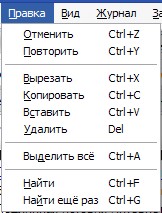
Читать дальше > > >
|
14 хитростей Mozilla Firefox. О которых вы не знали! |
Это цитата сообщения Gite [Прочитать целиком + В свой цитатник или сообщество!]

Полезные советы для пользователей Mozilla Firefox
1. Чтобы быстро найти любое слово на веб-странице, напечатайте «/слово» – слэш вызывает функцию быстрого поиска, и искомое слово будет подсвечено, а затем нажмите Ctrl+G, чтобы «снова найти» это слово.
2. Если вы хотите удалить какой-либо элемент списка из выпадающего меню адресной панели, выделите его наведением курсора – и просто нажмите Shift+Delete.
3. Периодически очищайте историю загрузок, чтобы менеджер загрузок лучше работал, это настраивается в английской версии браузера здесь: Tools | Options | Privacy, а в русифицированной – здесь: Инструменты | Настройки | Загрузки.
4. Напечатайте about :cache?device=disk в адресной полосе, чтобы просмотреть/сохранить объекты, которые находятся в дисковом кэше Firefox.
5. Напечатайте about :cache?device=memory в адресной полосе, чтобы просмотреть/сохранить объекты в кэше Firefox.
6. Перетащите любую ссылку в окно менеджера загрузки (Download Manager), чтобы добавить и загрузить ссылку.
7. Если вы случайно удалили закладку и хотите ее восстановить, откройте менеджер закладок (Bookmarks Manager) и нажмите Ctrl+Z или в меню: Edit | Undo (Правка | Отменить).
8. Двойное нажатие кнопкой мыши на пустое пространство в полосе вкладок (Tab Bar) открывает новую вкладку.
9. Удерживайте клавишу «Ctrl», нажимая правой кнопкой мыши в контекстном меню «Показать изображение» (View Image) или «Показать фоновое изображение» (View Background Image), чтобы открыть изображение в новой вкладке или новом окне.
10. Папку закладок также можно перетаскивать на другое место, но при этом следует удерживать клавишу «SHIFT».
11. Чтобы не дать веб-сайту заменить/изменить ваше контекстное меню, вызываемое правой кнопкой мыши, пойдите по пути Инструменты > Опции > Функции Веб, а затем нажмите на строку «передовая вкладка» и отмените выбор меню «Удалять или заменять контекстные меню». В Firefox 2: Tools > Options > content > Advanced (Инструменты > Настройки > Содержимое > Дополнительно).
12. Вы можете работать с Firefox в режиме оффлайн – просто откройте меню File > Work Offline (Файл > Работать автономно). Это означает, что вы можете даже в режиме оффлайн просматривать ранее открытые страницы – отличная функция, но немногие ею пользуются.
13. Вы можете поместить открытую страницу в закладки, перетащив значок из строки местоположения в папку закладок. Вы также можете перетащить его на рабочий стол, чтобы создать иконку для этой страницы.
14. Чтобы прекратить проигрывание анимированных изображений формата gif, нажмите на кнопку «ESC».
И в дополнение… Сочетания клавиш для удобной работы в Firefox с клавиатуры!
- Закрыть вкладку: Ctrl+W Ctrl+F4
- Закрыть окно: Ctrl+Shift+W Alt+F4
- Новая вкладка: Ctrl+T
- Новое окно: Ctrl+N
- Выбрать вкладку (от 1 до 8): Ctrl+(1 - 8)
- Выбрать последнюю вкладку: Ctrl+9
- Поместить все вкладки в папку закладок: Ctrl+Shift+D
- Выбрать адресную панель: Ctrl+L F6 Alt+D
- Открыть адрес в новой вкладке: Ctrl+Enter
- Поиск в Веб: Ctrl+E Ctrl+K
- Следующая вкладка: Ctrl+Tab Ctrl+Page Down
- Предыдущая вкладка: Ctrl+Shift+Tab Ctrl+Page Up
|
|
30 полезных советов для любителей Opera + Wallpapers |
Это цитата сообщения ПЕЛАГИЯ2 [Прочитать целиком + В свой цитатник или сообщество!]
 1. Обычно, когда надо сохранять изображения со страниц сайта, вы кликаете на них правой кнопкой мыши, а затем ищете среди прочих пункт Сохранить рисунок... Но есть более удобный способ – удерживая Ctrl, кликните на картинку, чтобы сразу вызвать диалоговое окно. Метод особенно хорош для быстрого сохранения большого числа изображений.
1. Обычно, когда надо сохранять изображения со страниц сайта, вы кликаете на них правой кнопкой мыши, а затем ищете среди прочих пункт Сохранить рисунок... Но есть более удобный способ – удерживая Ctrl, кликните на картинку, чтобы сразу вызвать диалоговое окно. Метод особенно хорош для быстрого сохранения большого числа изображений.2. Знаете ли вы, что в 9-й версии Opera при вводе в адресную строку нескольких разделённых пробелами слов автоматически запускается поиск (в поисковой системе, выбранной по умолчанию)? Можно ввести туда же и первую букву поисковой системы (например, для Google – g), а затем запрос. Или воспользоваться подсказкой – программа сама предложит вам ввести букву, если после ввода в адресную строку любых символов нажать Стрелку вверх и Enter.
3. Скопировав откуда-то ссылку, совсем необязательно целиться в адресную строку, затем выбирать Вставить и подтверждать ввод клавишей Enter. Достаточно нажать комбинацию Ctrl+B, и браузер откроет в текущей странице ссылку из буфера обмена, а если использовать Ctrl+Shift+B – то в фоновом режиме в новой вкладке. Приятный сюрприз – когда в буфере обмена не ссылка, а некая фраза из двух или более слов, то автоматически запустится поиск.
Читать далее
|
|
| Страницы: | [1] |






